Preferenze del programma
Il pulsante  apre la finestra di dialogo Preferenze del programma, essa appare come questa:
apre la finestra di dialogo Preferenze del programma, essa appare come questa:
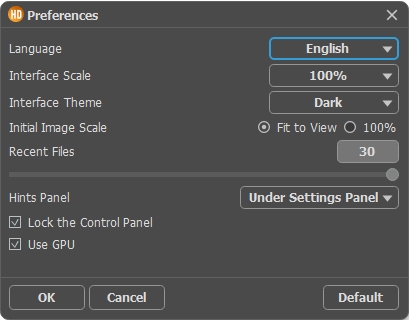
- Linguaggio. Questa opzione consente di cambiare l'interfaccia del programma in un'altra lingua. Scegliere quella desiderata dal menu a tendina.
- Scala dell'interfaccia. Scegliere la dimensione degli elementi dell'interfaccia. Quando il valore è impostato su Auto, l'area di lavoro del programma cambia automaticamente per adattarsi alla risoluzione dello schermo.
- Tema dell'interfaccia: Selezionare lo stile preferito per l'interfaccia del programma: Chiaro o Scuro.
- Scala iniziale. Il parametro definisce il modo in cui l'immagine, dopo l'apertura, viene adattata alla Finestra immagine.
Il parametro offre due opzioni:- Adatta alla visualizzazione, ridimensionamento dell'immagine. La scala viene modificata affinchè l'immagine sia completamente visibile nella Finestra immagine;
- 100%, l'immagine non viene scalata. In generale, quando la scala = 100%, è visibile solo una parte dell'immagine. - File recenti (solo nella versione standalone). Questa opzione consente di stabilire il numero di documenti recenti (singole immagini oppure set di HDR), in ordine di tempo, visualizzati nell’elenco e consultabili cliccando con il tasto destro del mouse su
 , per un max di 30 file.
, per un max di 30 file.
- Suggerimenti. Quando il cursore passa sopra ad un parametro o ad un pulsante si può vedere una sua breve descrizione. È possibile selezionare come mostrare il campo Suggerimenti:
- Sotto il Pannello impostazioni (Impostazione predefinita). Selezionare questa opzione per mostrare i suggerimenti in basso a destra, sotto le impostazioni.
- Sotto la Finestra immagine. Questa opzione permette di mostrare i suggerimenti nella finestra principale, sotto l'immagine. Optare per questa se lo spazio sulla schermata non è sufficiente (per altezza).
- Nascondi. Scegliere questa opzione per nascondere il campo Suggerimenti. - Blocca il Pannello di controllo. Questa opzione disabilita la possibilità di nascondere/mostrare il pannello superiore. Se la casella è selezionata il pannello è sempre visibile.
- Usa GPU. Questa opzione permette di attivare l'accelerazione GPU. Se la scheda grafica sul computer non supporta l'accelerazione GPU la casella sarà disabilitata.
Per applicare i cambiamenti premere OK.
Per ripristinare le impostazioni predefinite premere Predefinito.
